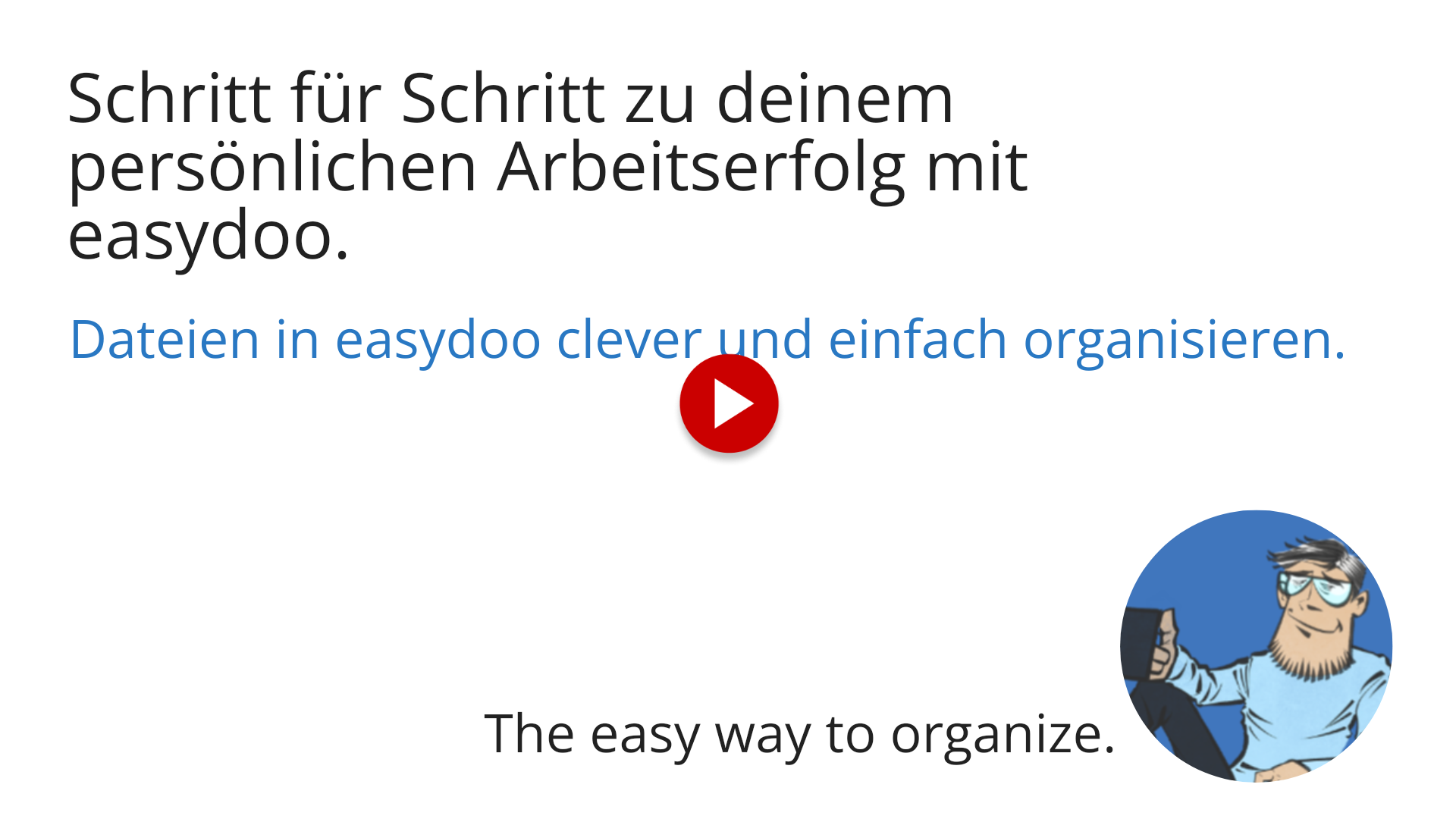Dateien in easydoo clever & einfach organisieren
Wie werden Dateien ins easydoo hochgeladen, wie kannst du chatten, Versionen erstellen und noch vieles mehr erfährst du in dieser Anleitung.
Dateien in easydoo
Click here to watchIn diesem Leitfaden erfahren Sie, wie Sie Dateien in easydoo sicher und strukturiert verwalten1. Wählen Sie den Ordner
Wechseln Sie in den Bereich Ablage und wählen Sie dort den gewünschten Ordner aus.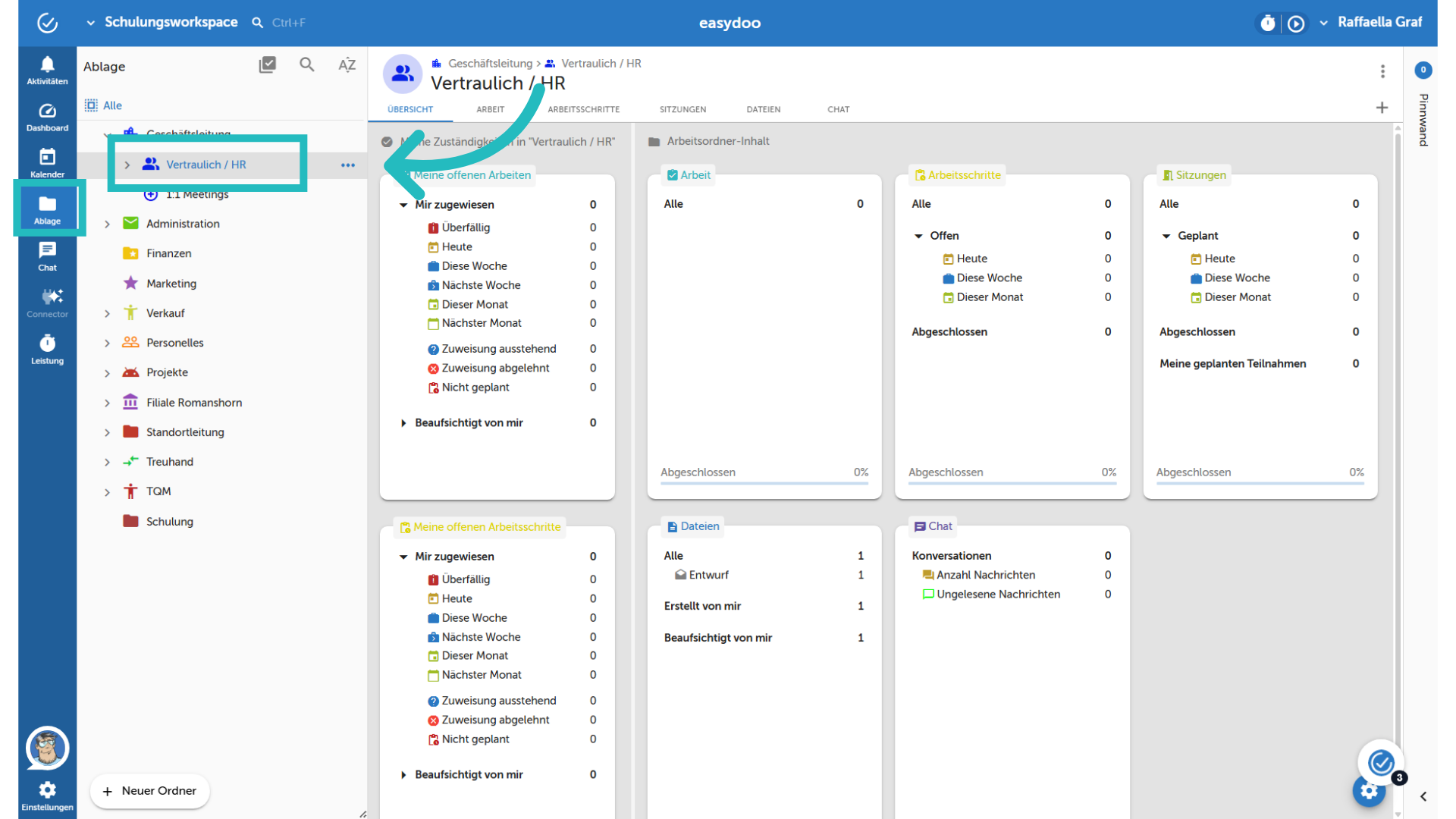
2. Mit Drag & Drop Datei hochladen
Ziehen Sie die gewünschte Datei, sei dies aus Ihrer Ablage (z.B. Sharepoint) oder aus Ihrem E-Mail, direkt ins easydoo und lassen es dort fallen.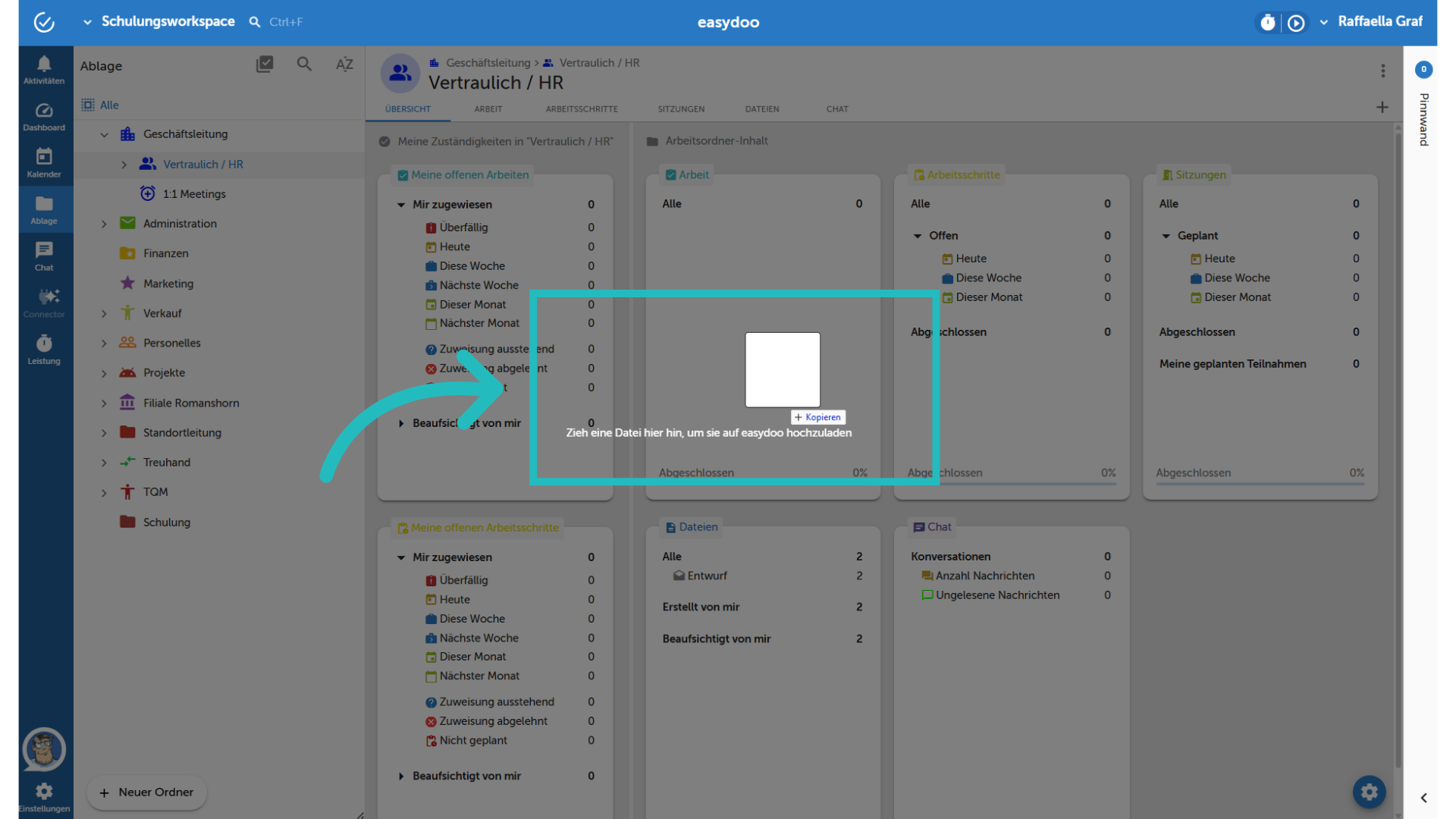
3. Datei klar bezeichnen
Geben Sie den Dateinamen ein.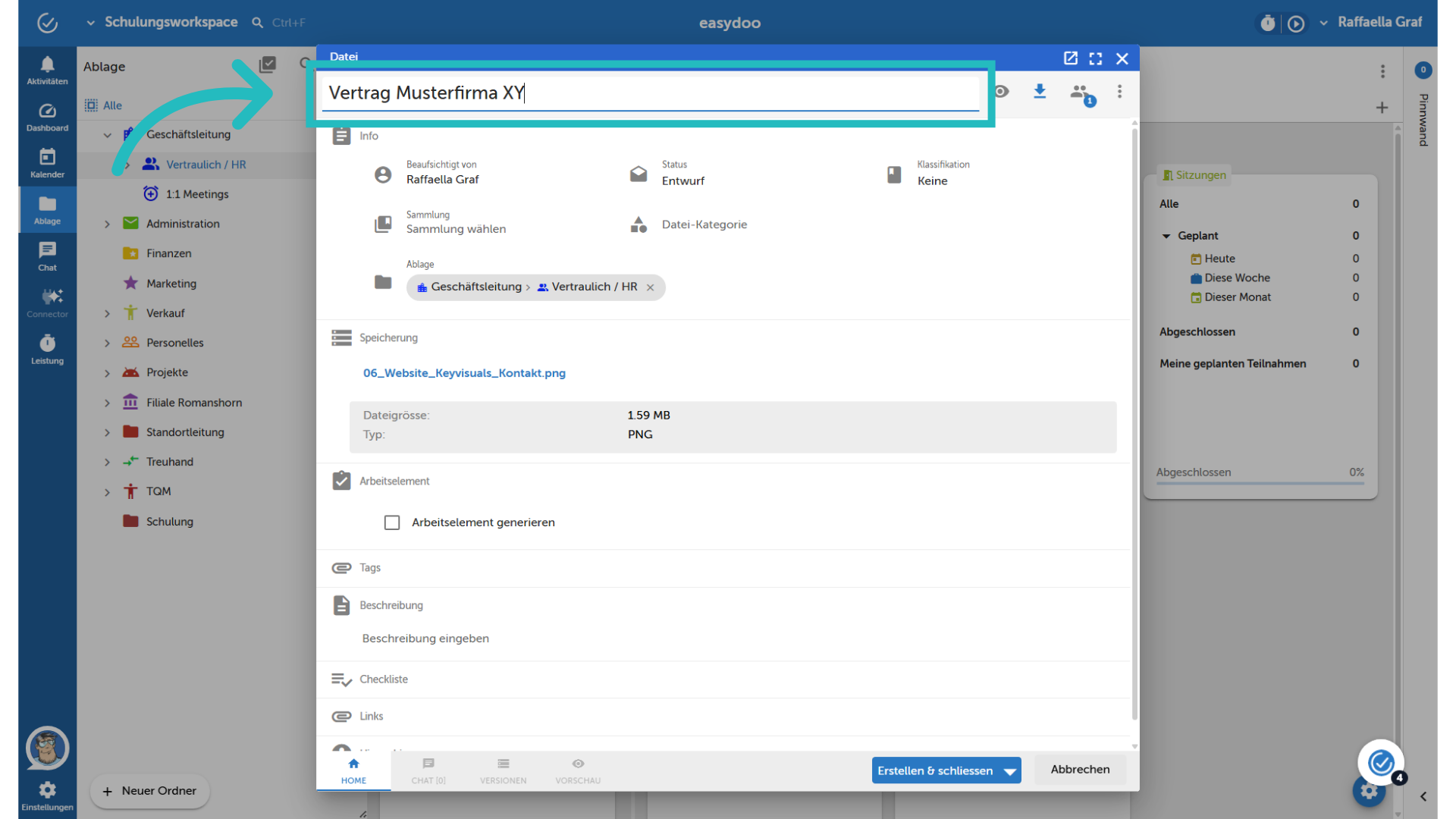
4. Status wählen
Wählen Sie den aktuell richtigen Status.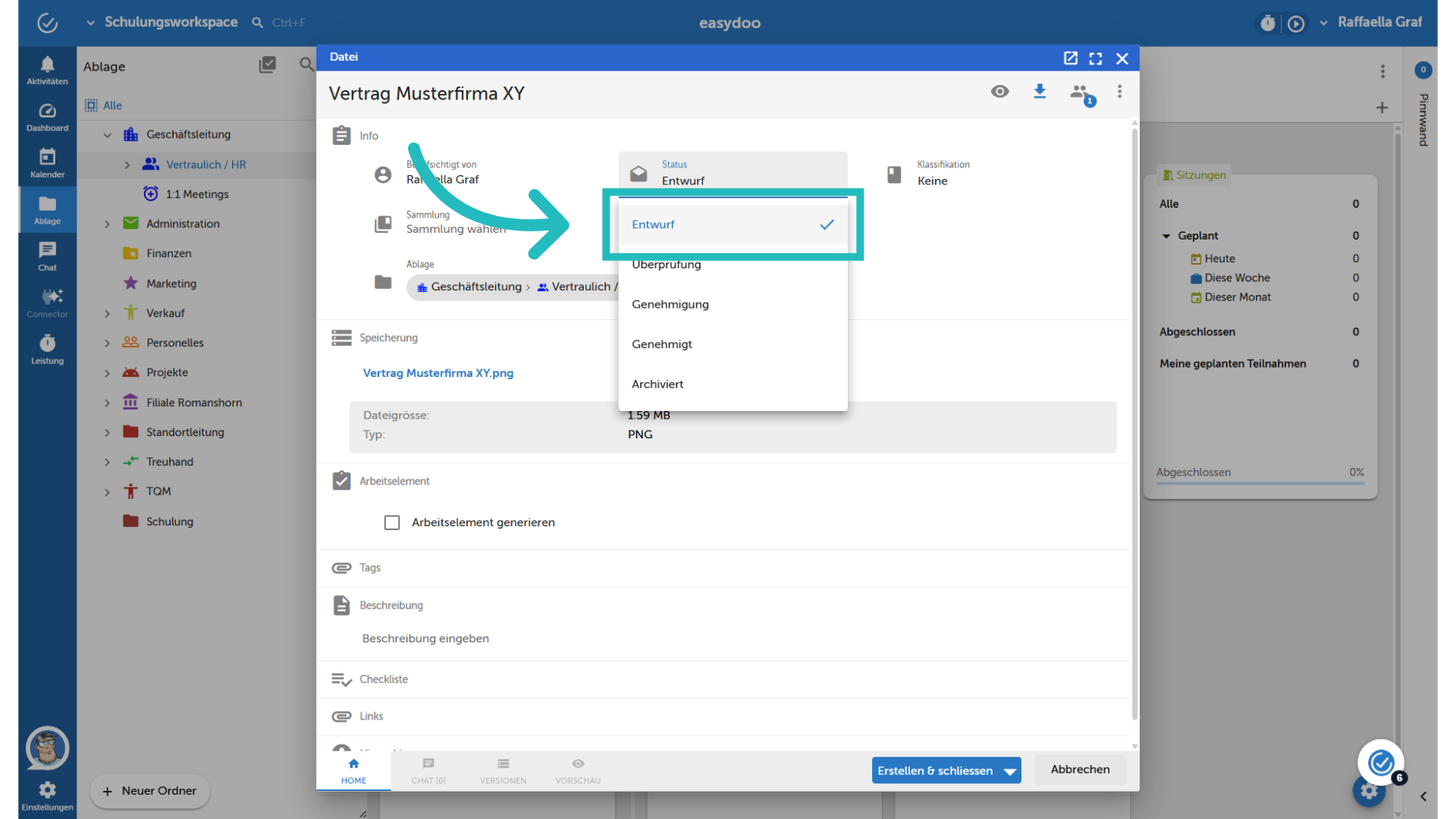
5. Klassifizierung
Falls gewünscht, können Sie hier eine Klassifizierung wählen.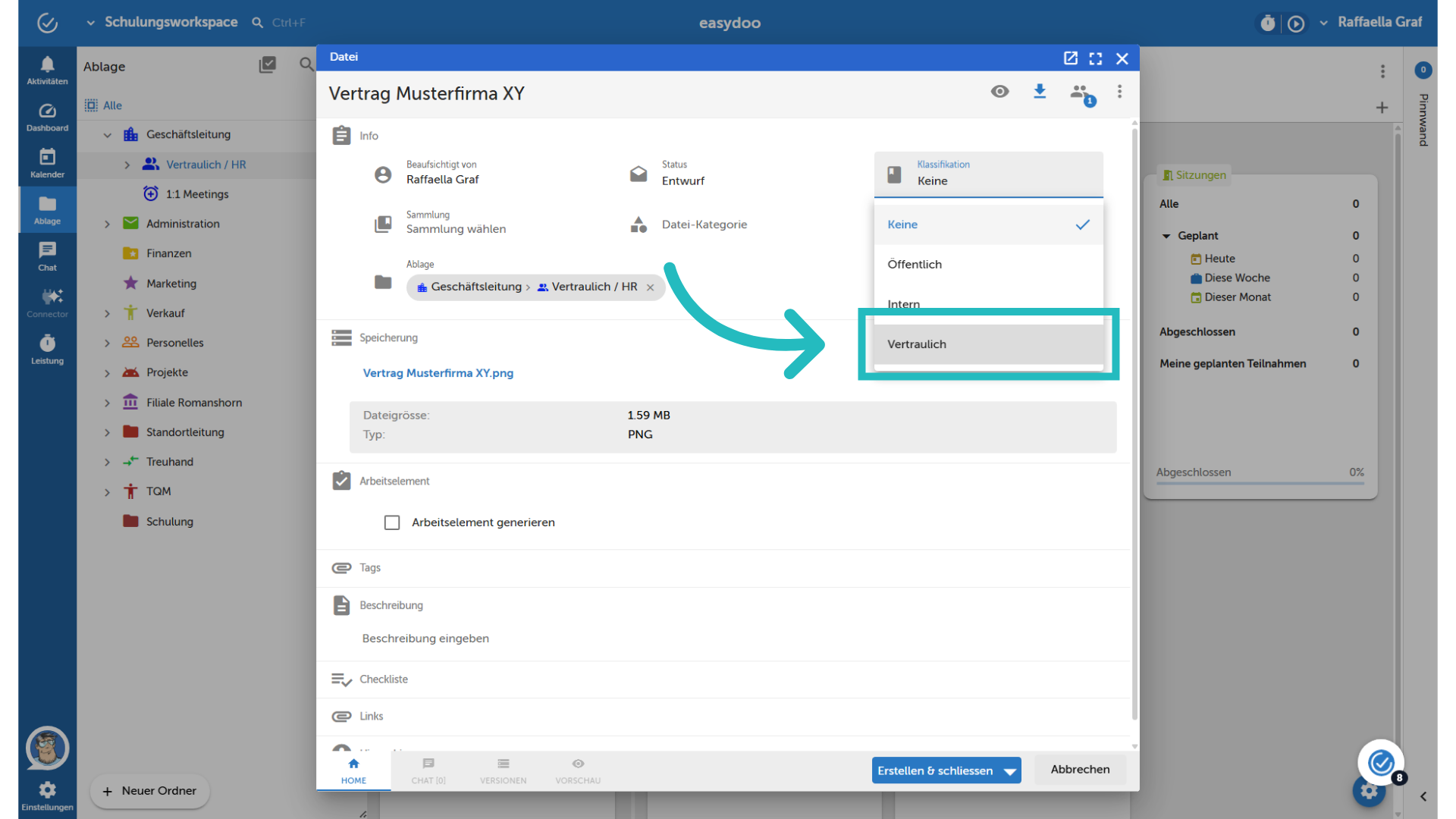
6. Dateikategorie
Wählen Sie die korrekte Dateikategorie.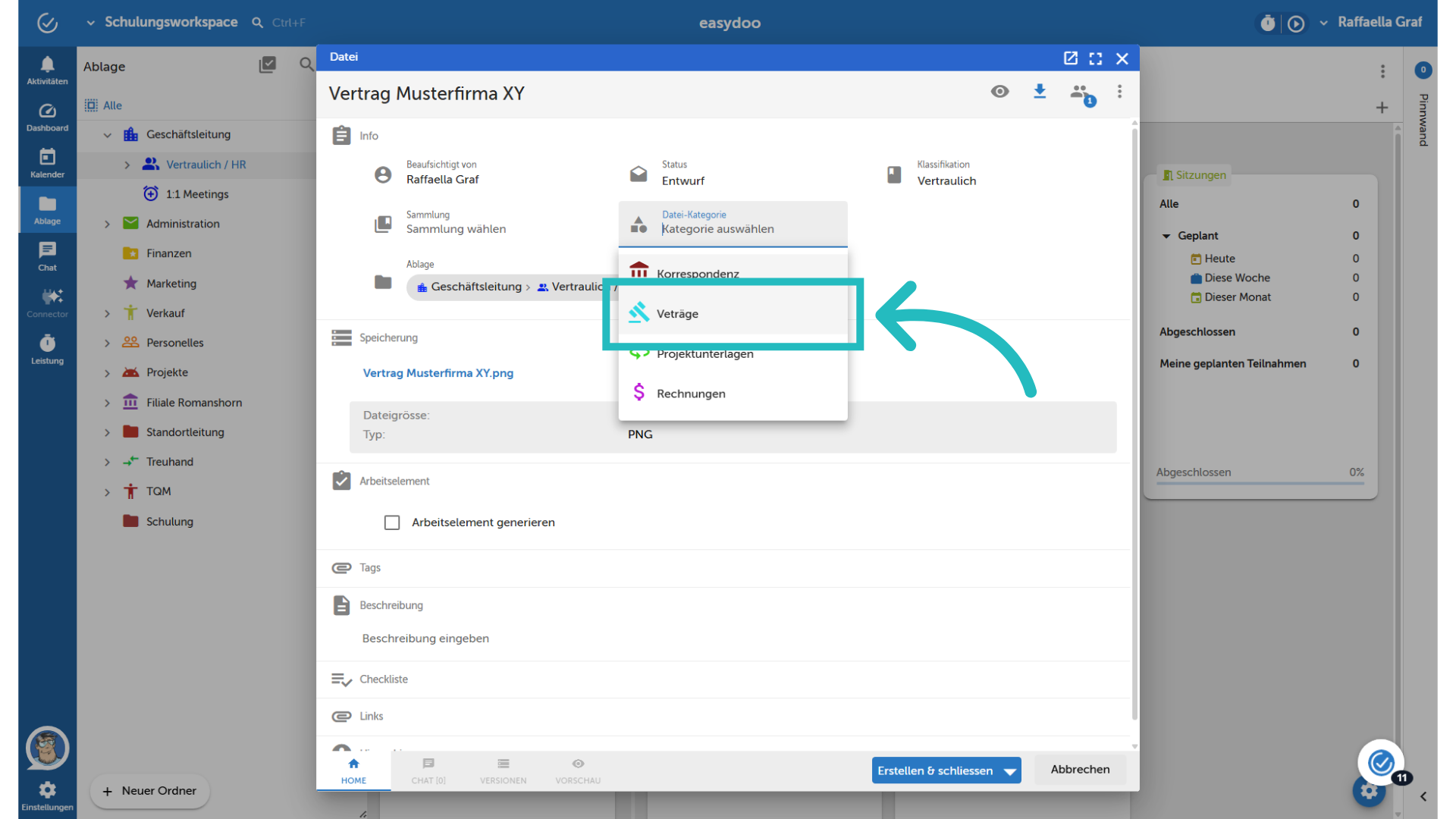
7. Dateibeschreibung und mehr
Sie können weitere Angaben zur Datei machen, z.B. eine Beschreibung ergänzen oder eine Checkliste. Sie können auch weitere Dateien mit dieser Datei verlinken.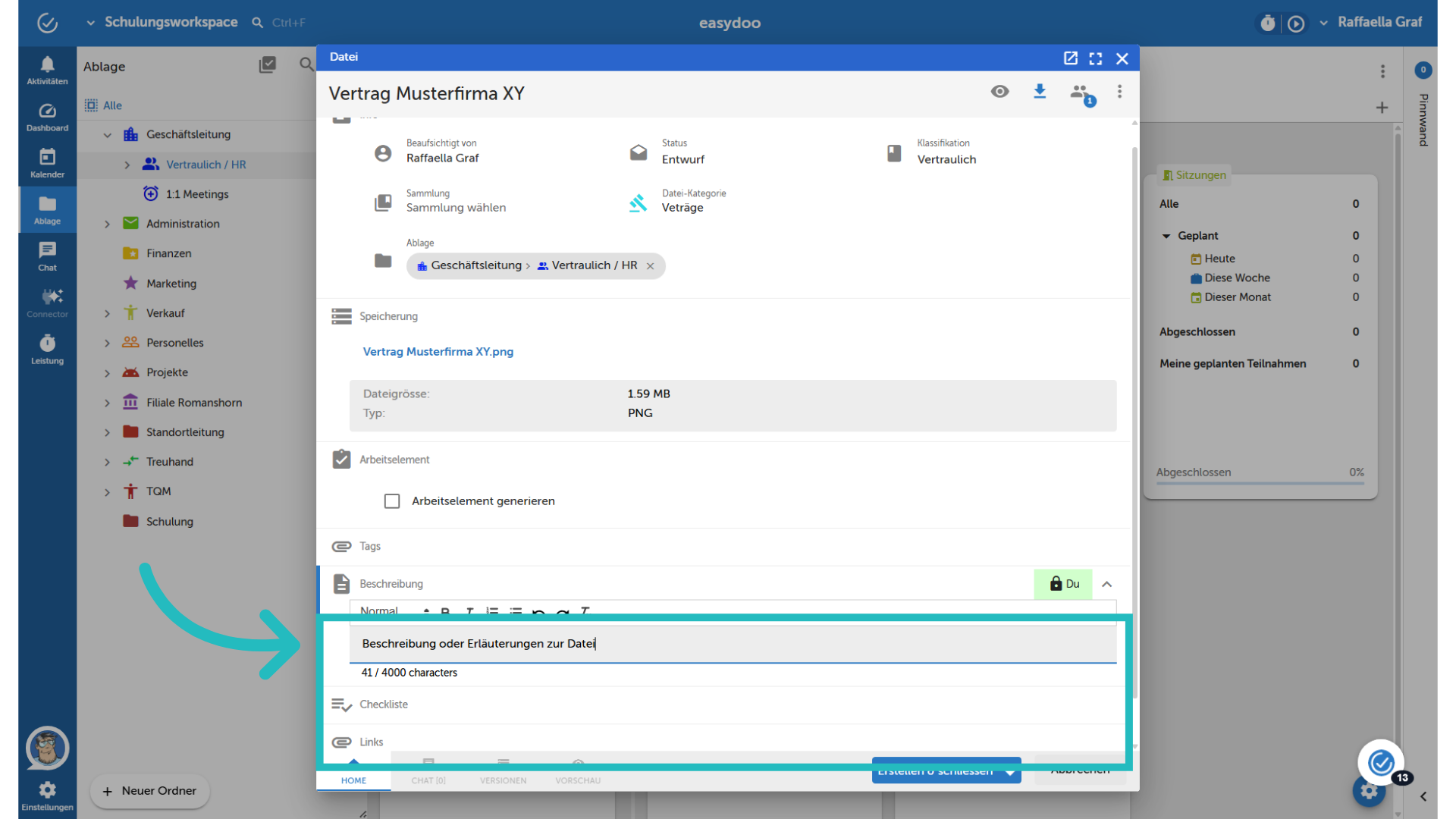
8. Erstellen und/oder Schliessen
Sie können die Datei "Erstellen und Schliessen" oder über das Dropdown "Erstellen" wählen, um weiter an der Datei zu arbeiten.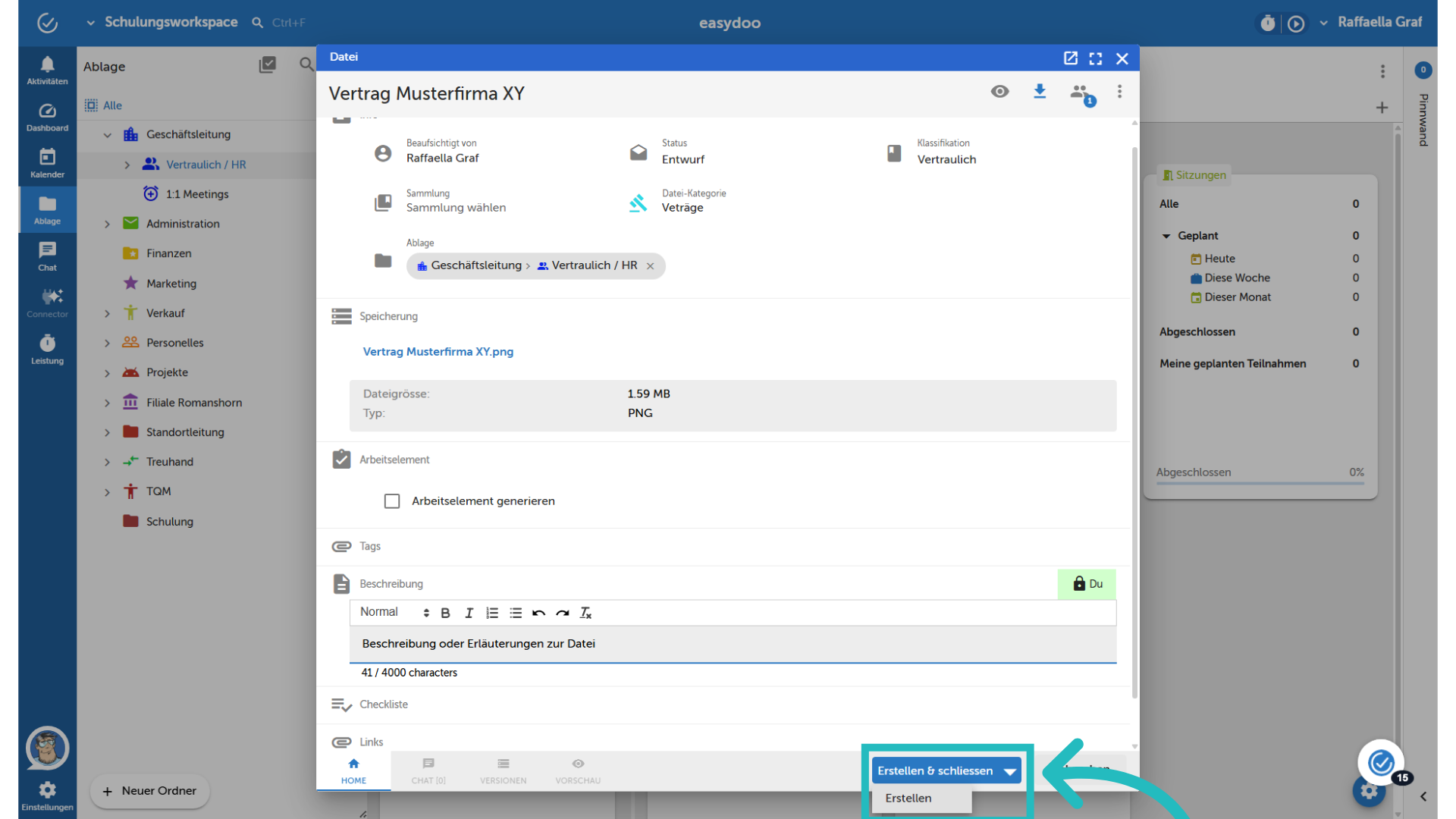
9. Chat
Über den Chat können Sie intern auf easydoo einen Chat starten, um zum Beispiel Feedback zu einem Vertrag zu erhalten.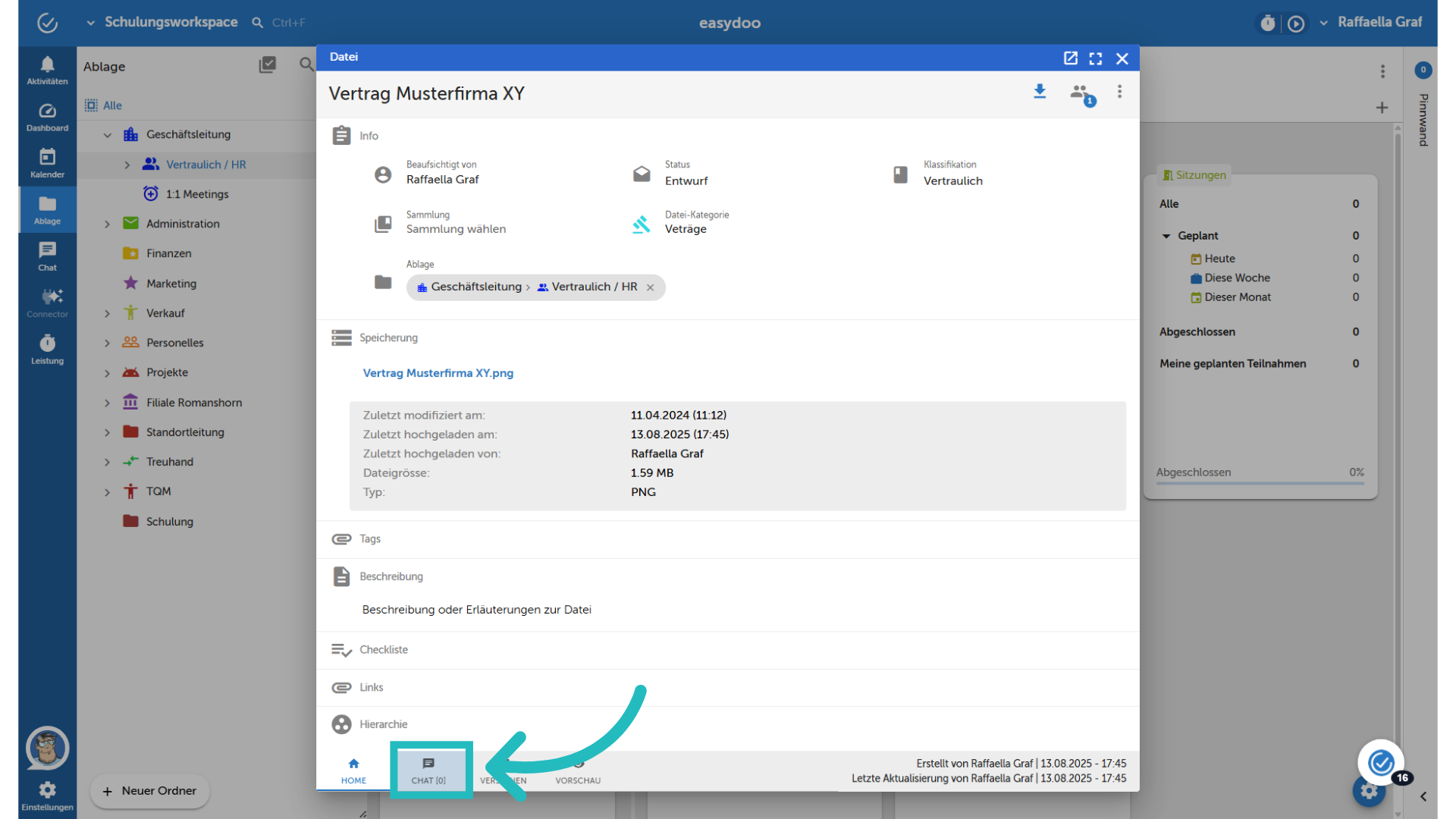
10. Personen erwähnen
Erwähnen Sie einen Kollegen, indem Sie "@" gefolgt vom Namen eingeben und schreiben Sie ihm direkt hier eine Nachricht. Er hat somit direkt den Kontext und kann Ihnen schnell und einfach Rückmeldung geben.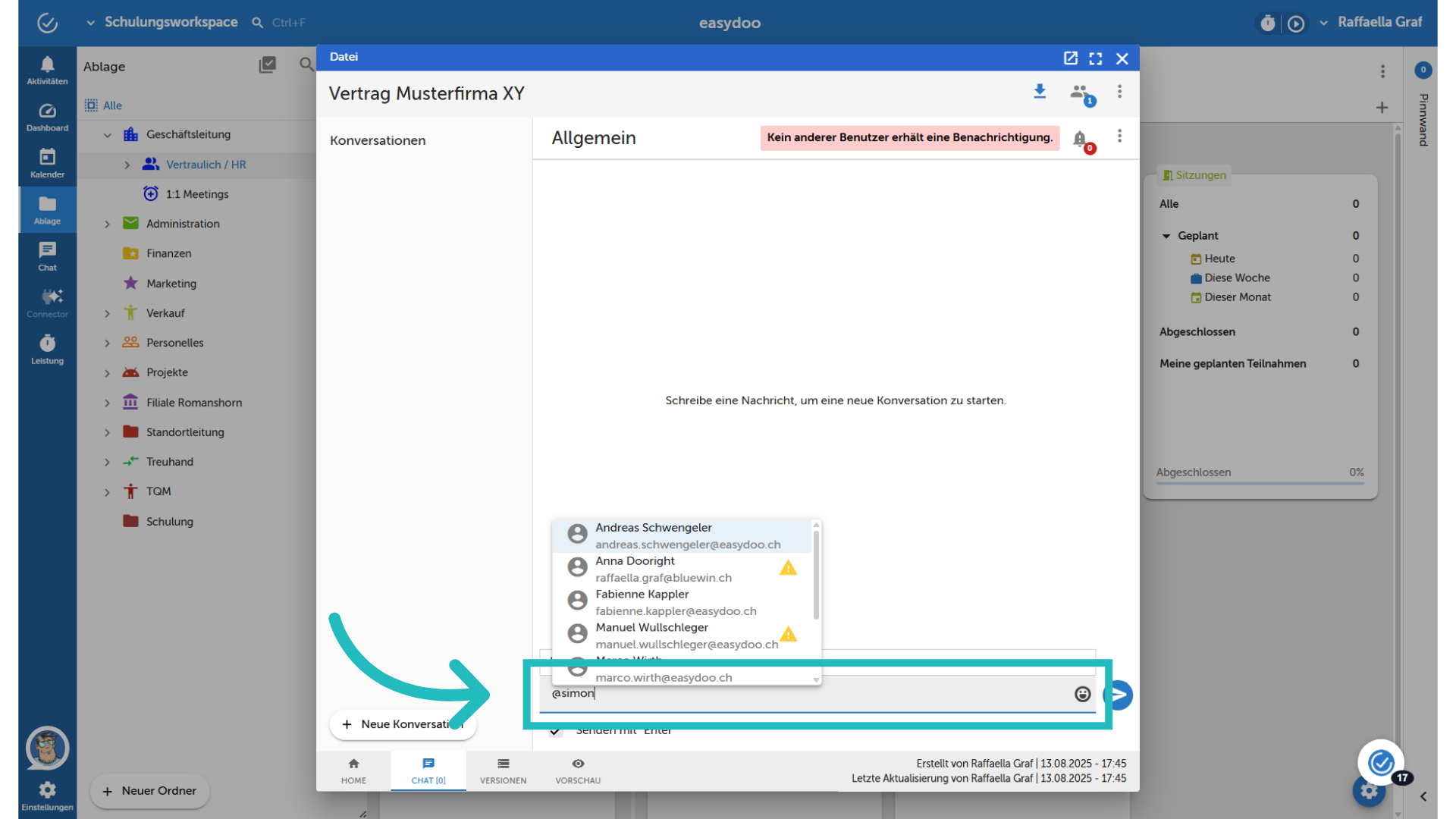
11. Versionen
Öffnen Sie den Bereich "Versionen", um die Versionen zu verwalten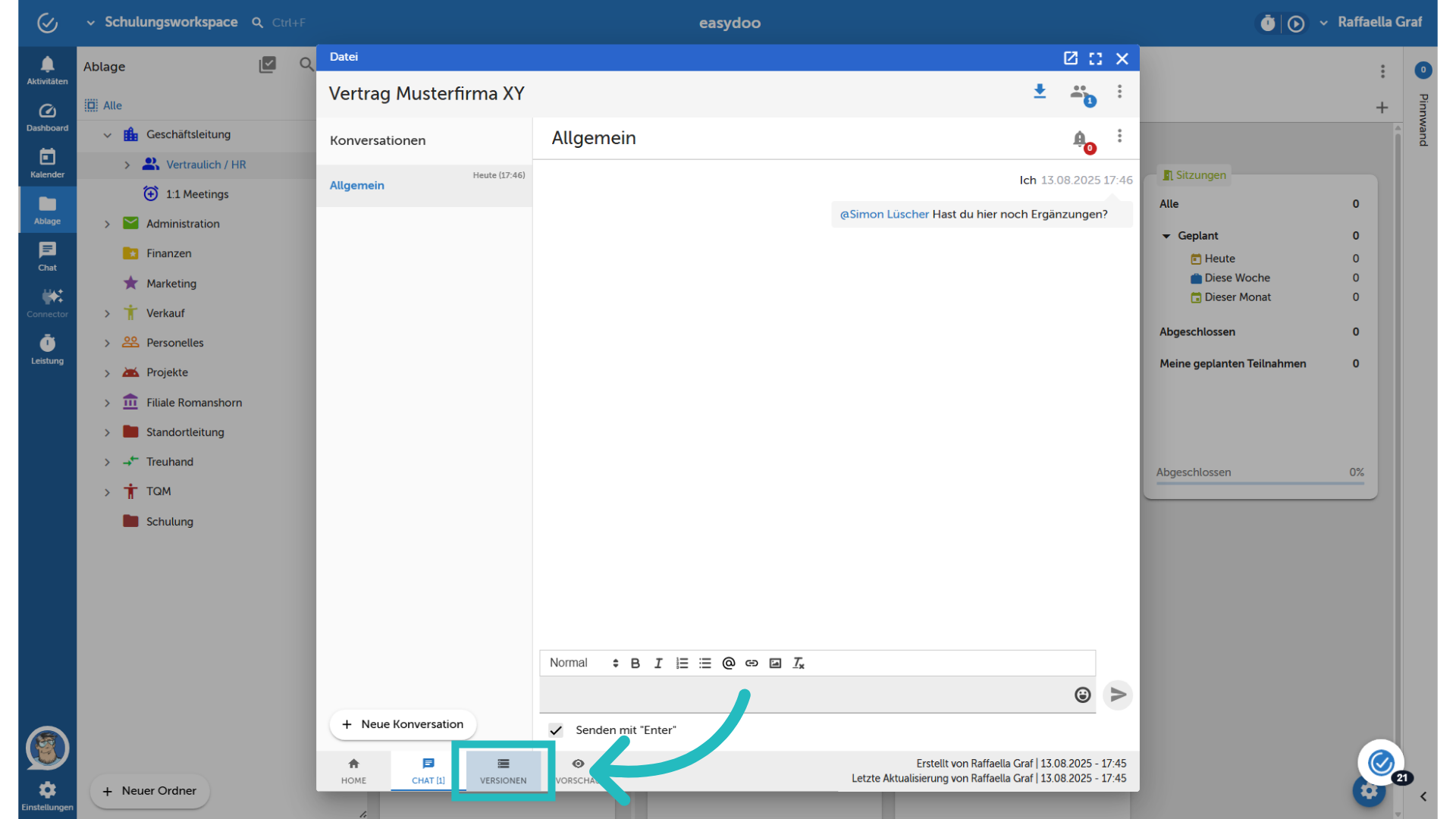
12. Neue Versionen hochladen
Wechseln Sie auf den Tab Home, um neue Versionen hochzuladen.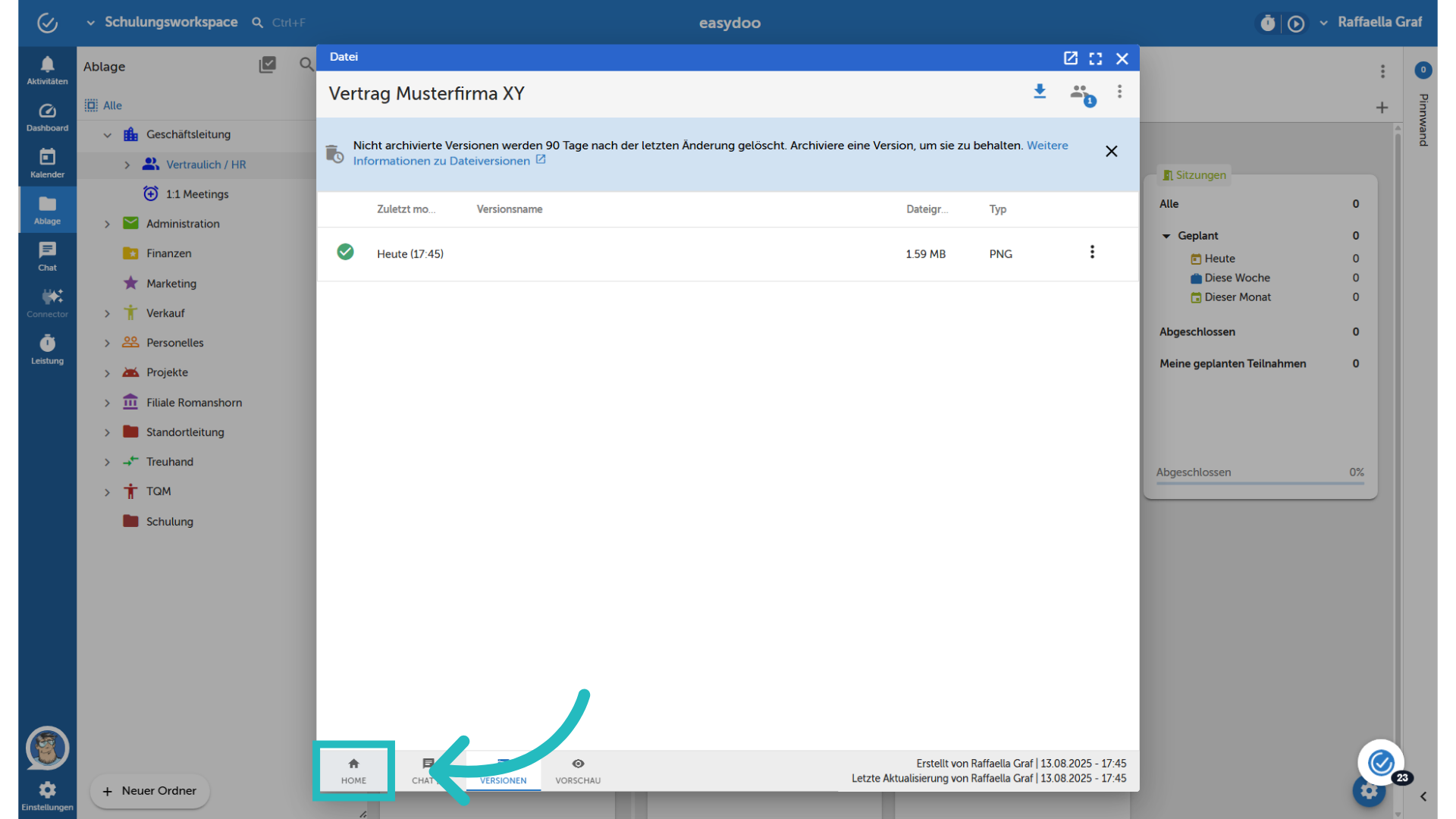
13. Wählen, ob existierende Datei ersetzt/archiviert werden soll.
Sobald Sie mit Drag & Drop die neue Datei über die im easydoo auf dem Tab Home geöffnete Datei ziehen, erscheint ein Fenster. Hier wählen Sie, ob die bestehende Datei ersetzt und archiviert werden soll.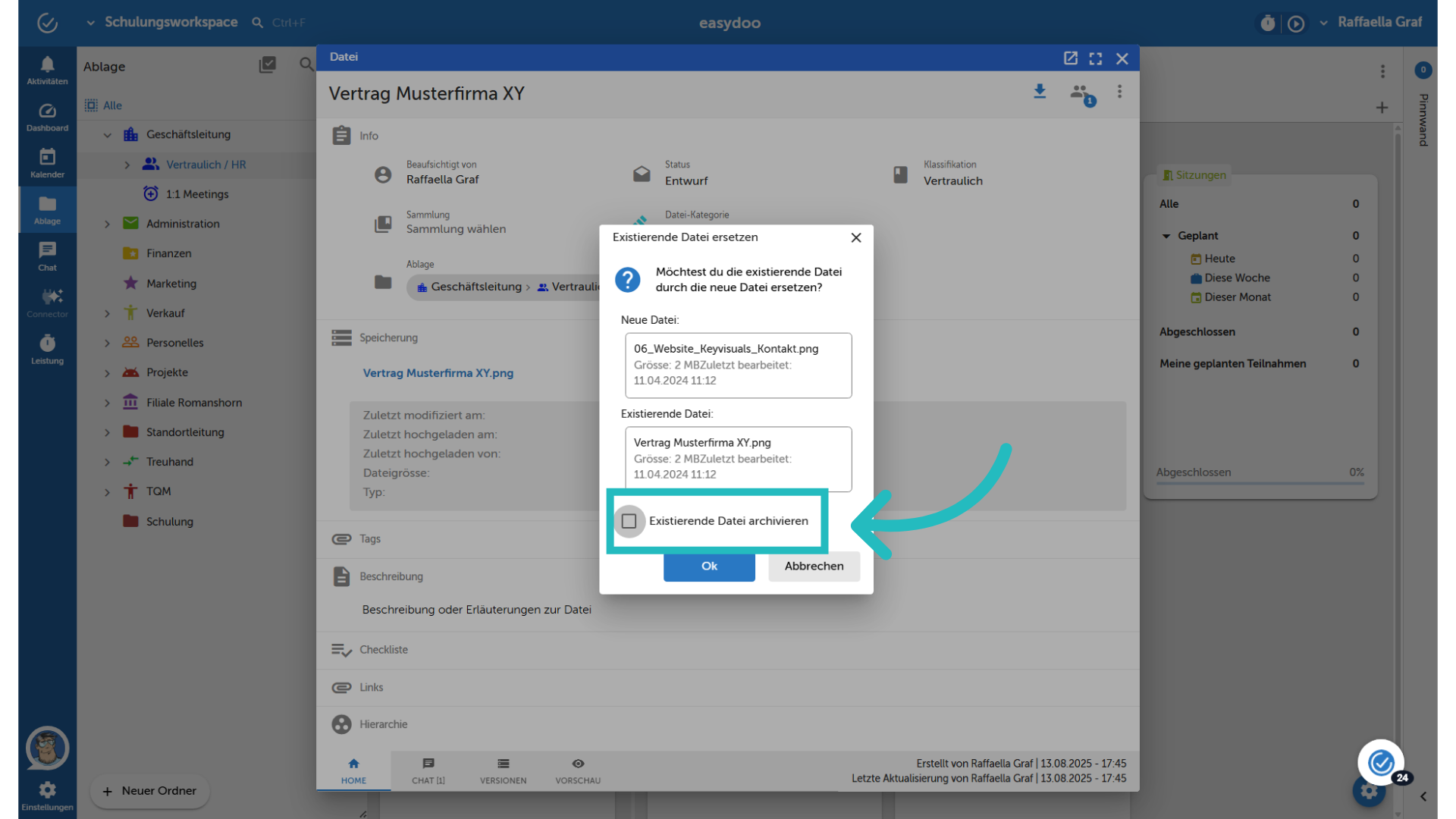
14. Mit OK bestätigen
Bestätigen Sie Ihre Wahl mit ok.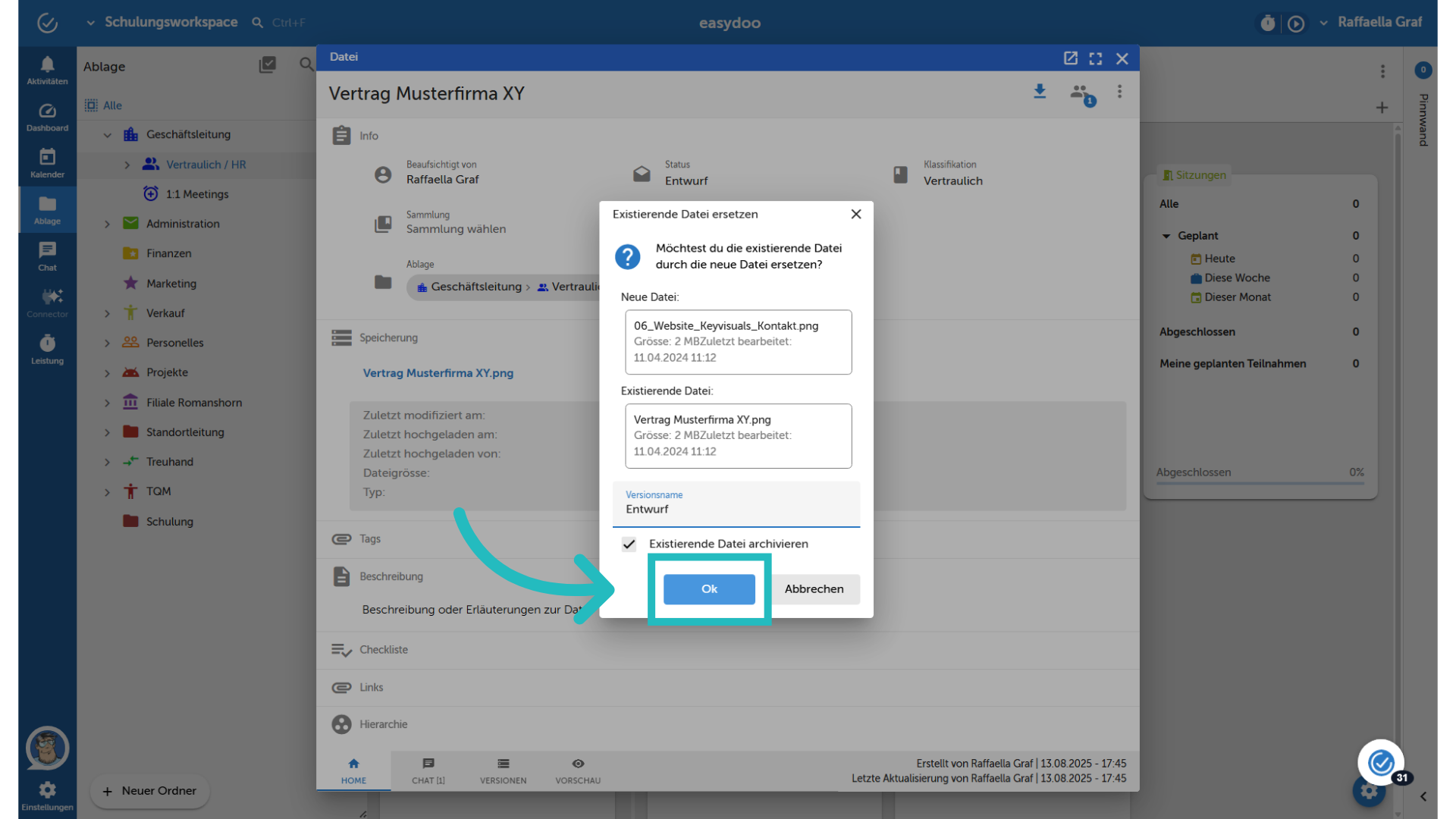
15. Versionen
Die aktuell gültige Version ist immer ganz oben. Sie erkennen Sie am grünen Haken. Archivierte Versionen haben das blaue Symbol. Nicht archivierte Versionen bleiben während 90 Tagen erhalten und werden danach gelöscht. Sie können über das Dreipunkte Menü rechts jederzeit eine Version in diesen 90 Tagen wiederherstellen.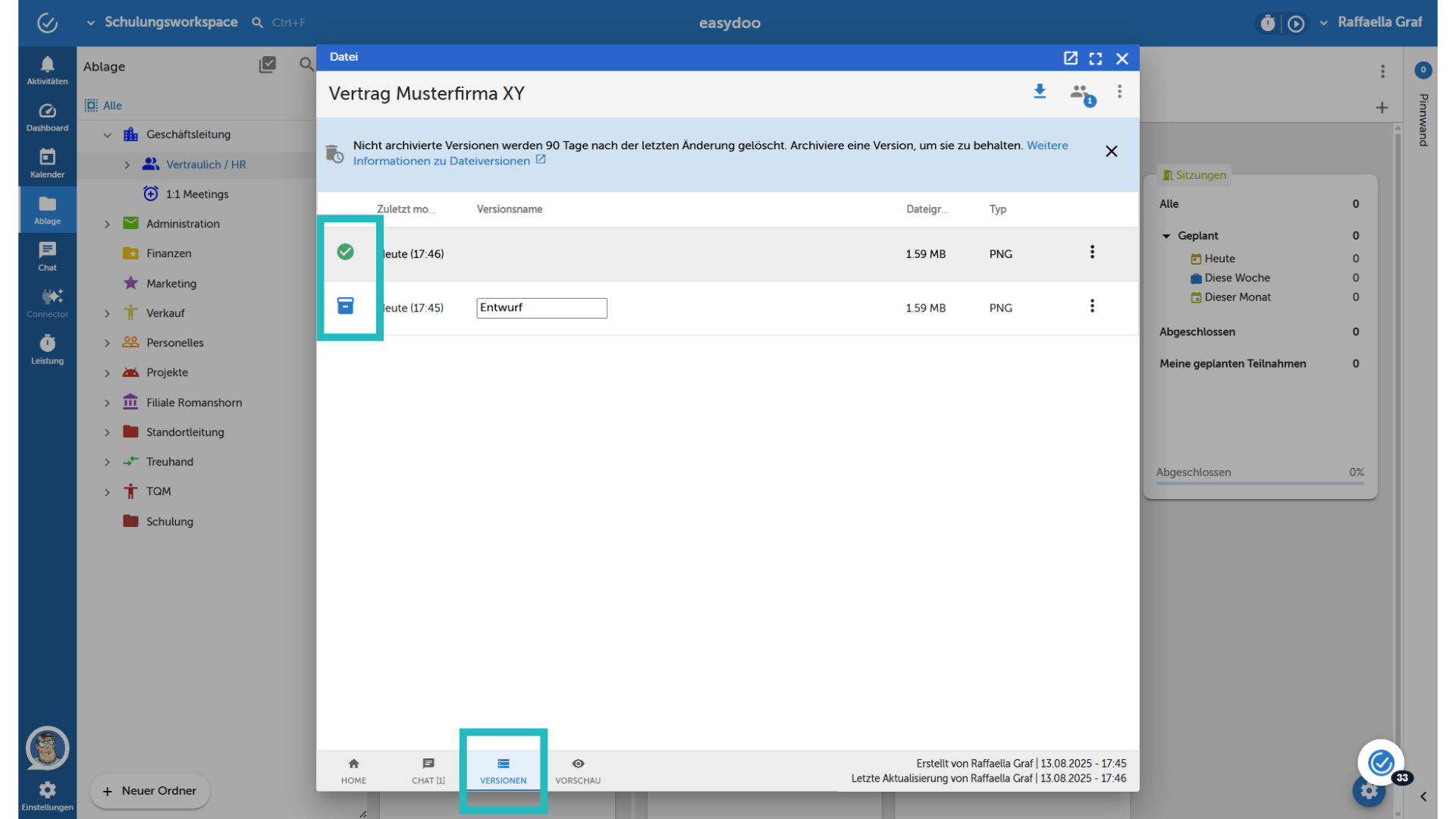
16. Vorschau und Herunterladen
Über den Tab "Vorschau" gelangen Sie zur Dateivorschau. Oben rechts finden Sie den Pfeil, über den Sie die Datei herunterladen können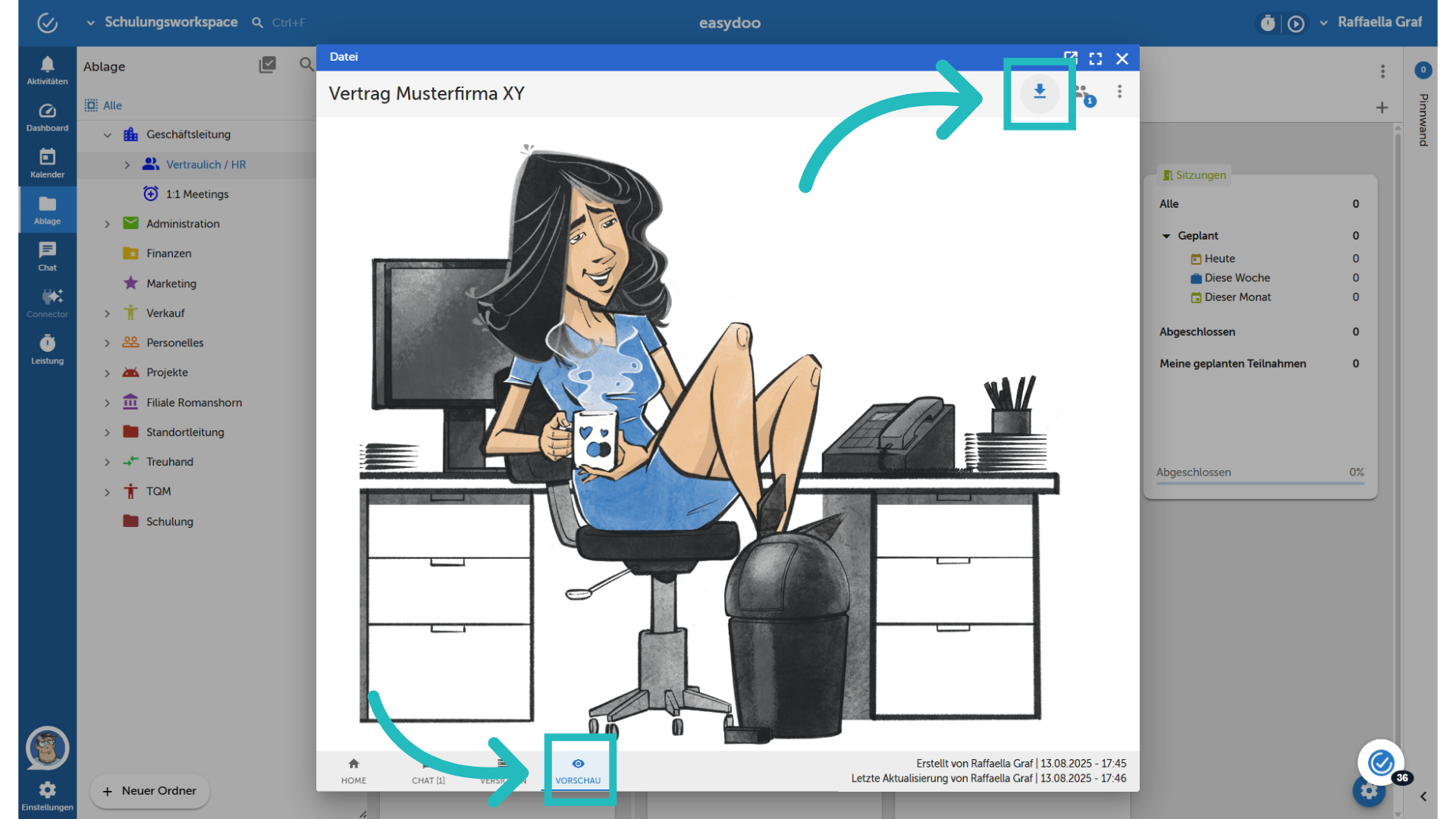
17. Zugriffsrechte
Über dieses Symbol oben rechts erteilen Sie Zugriffsrechte, falls Sie zusätzlich zu den Ordnerberechtigungen einzelne Dateien für jemanden freigeben möchten. Sie können auch jemanden direkt beteiligen, damit er z.B. über neue Versionen direkt informiert wird.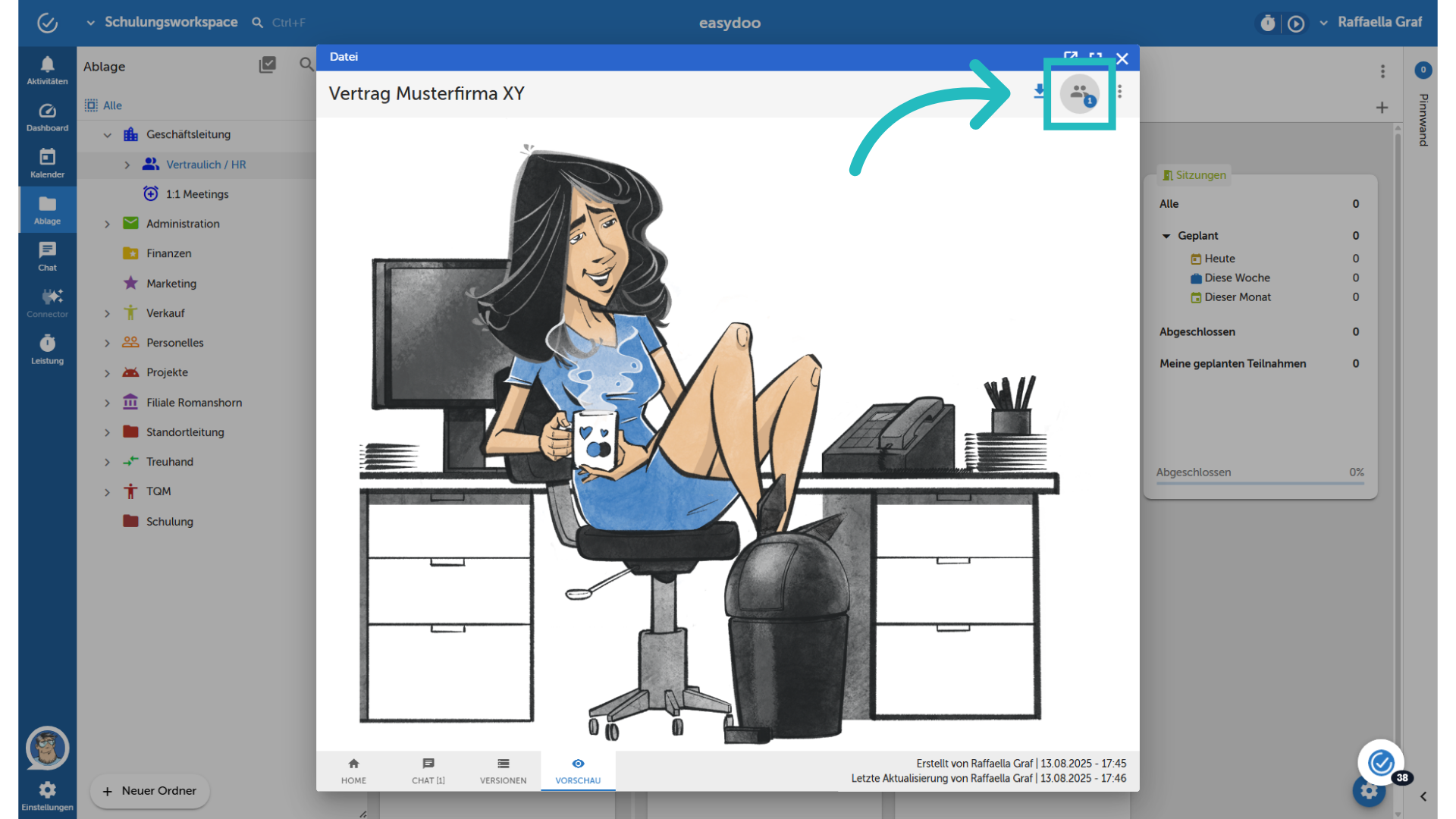
Customer support service by UserEcho